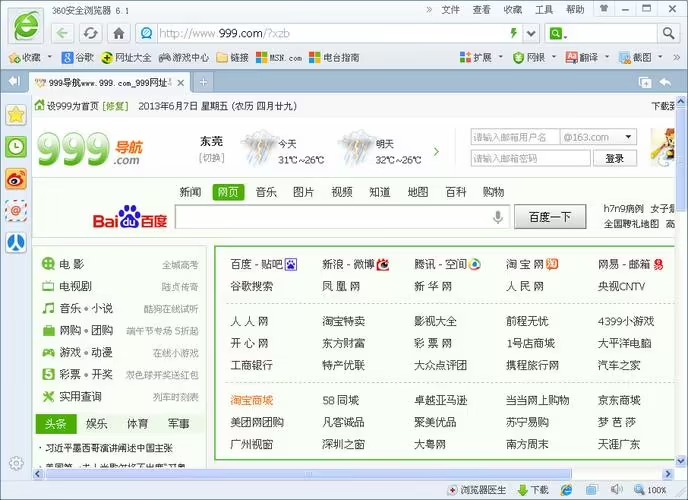360浏览器经常未响应怎么办?360浏览器经常未响应怎么解决
更新日期:2023-08-10
来源:纯净之家
如果您在使用360浏览器时经常遇到未响应的问题,可能是用户们的缓存有问题,用户们可以清除缓存和浏览数据或者是禁用不必要的扩展程序来进行操作,下面就让本站来为用户们来仔细的介绍一下360浏览器经常未响应怎么解决吧。
360浏览器经常未响应怎么解决
1、清除缓存和浏览数据:累积的缓存和浏览数据可能会导致浏览器变慢或出现未响应的情况。您可以按照以下步骤清除缓存和浏览数据:
- 打开360浏览器,点击右上角的菜单按钮(三个竖点)。
- 选择“工具”,然后点击“清除记录”。
- 在弹出的窗口中,确保选中了“缓存文件”和其他需要清除的浏览数据,然后点击“清除”。
2、禁用不必要的扩展程序:某些扩展程序可能会与浏览器的正常运行产生冲突,导致未响应。您可以尝试禁用不必要的扩展程序,方法如下:
- 点击右上角的菜单按钮(三个竖点),选择“更多工具”,然后点击“扩展程序”。
- 在扩展程序页面,禁用您认为不必要的扩展程序,可以尝试逐个禁用并逐步找出问题所在。
3、更新浏览器版本:确保您使用的是最新版本的360浏览器。新版本通常包含修复和改进,可以提高浏览器的稳定性和性能。
4、检查电脑安全软件:某些安全软件可能会干扰浏览器的正常运行。您可以尝试临时禁用安全软件,然后重新打开浏览器,看是否仍然出现未响应的情况。如果禁用后问题消失,您可以尝试更新或更换安全软件来解决冲突。
5、重置浏览器设置:如果以上方法都无效,您可以尝试重置360浏览器的设置,将其恢复到默认状态。注意,这将清除您的个人设置和用户数据,包括书签和保存的密码等,请提前备份重要数据。
- 打开360浏览器,点击右上角的菜单按钮(三个竖点)。
- 选择“设置”,然后点击“高级设置”。
- 在高级设置页面中,找到并点击“恢复到默认设置”按钮,然后确认重置。
如果您尝试了以上方法仍然无法解决问题,我建议您联系360浏览器的技术支持团队获取进一步的帮助和指导。